Snadný způsob přístupu k pokročilému spuštění systému Windows 8.1
Microsoft Windows 8 / / March 19, 2020
Systém Windows 8 obsahuje funkci pokročilých možností spuštění, která vám umožňuje přístup k nástrojům pro řešení problémů, které vám pomohou opravit váš systém, pokud se něco zhorší.
Systém Windows 8 obsahuje funkci pokročilého spuštění, která vám umožní přístup k několika nástrojům pro řešení problémů se systémem, pokud se něco zhorší. Zahrnuje možnosti pro obnovení systému, obnovení obrazu systému (nezapomeňte si přečíst: jak vytvořit zálohu obrazu systému Windows 8.1) Reset PC, a Obnovení počítače možnosti.
Jak se dostat k pokročilému spuštění v systému Windows 8
Dostat se Pokročilé spuštění v systému Windows 8.x také umožňuje spuštění do nouzového režimu. Dostat se tam však může být poněkud nepříjemné.
Chcete-li se dostat do Rozšířených možností (viz níže), musíte podržet Posun a současně klikněte na tlačítko Restartovat pomocí tlačítka napájení.
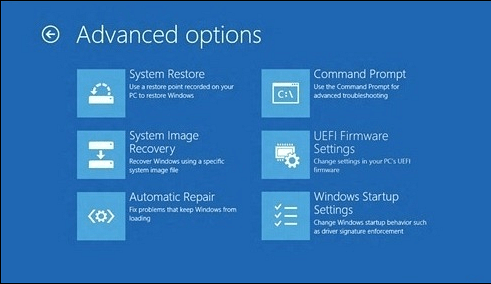
Použijte příkazový řádek
Místo absolvování všech těchto kroků se dostanete k pokročilému spuštění - použijte příkazový řádek! Je to snazší, než si myslíte. Udeřil Klávesa Windows + X a vyberte příkazový řádek.
Pak vepište:shutdown.exe / r / o / f / t 00
Hit Enter a váš systém se restartuje a dostanete se přímo na obrazovku Advanced Startup.
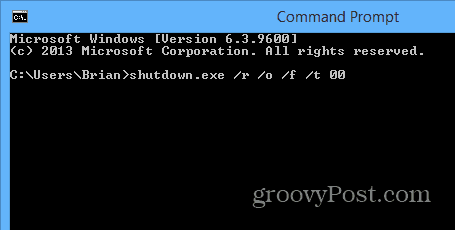
Vytvořit rozšířenou spouštěcí zkratku
Pokud si myslíte, že budete muset pravidelně přistupovat k pokročilému spuštění, můžete pro něj vytvořit zástupce. Klepněte pravým tlačítkem myši na plochu a přejděte na Nový> Zkratka.
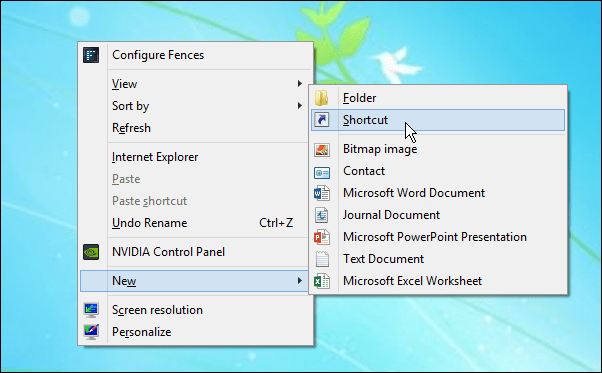
Na další obrazovce typ:shutdown.exe / r / o / f / t 00 a klikněte na Další.
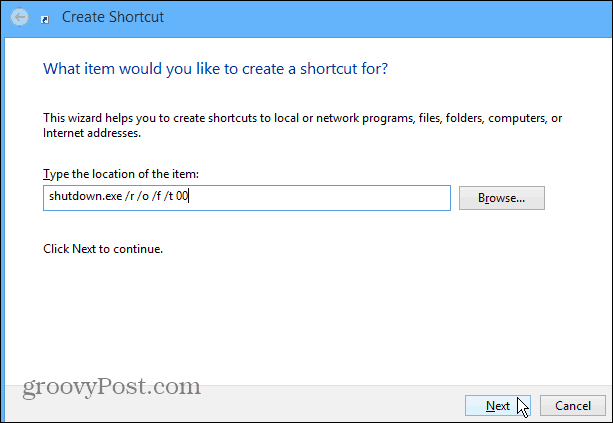
Poté zkratku pojmenujte jako Advanced Startup, klikněte na Finish.
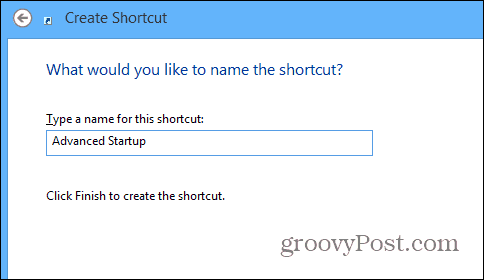
Pokud chcete, můžete ikonu změnit na něco přitažlivějšího kliknutím pravým tlačítkem na ikonu a přejděte na Vlastnosti> Změnit ikonu. Poté ji změňte na ikonu, která je ve výchozím nastavení součástí systému Windows, nebo možná máte něco jiného, kam chcete změnit v jiném adresáři.
Jakmile jste zástupce vytvořili, můžete jej snadno připojit na hlavní panel nebo na úvodní obrazovku.
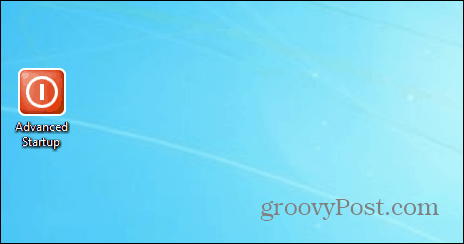
Jakmile zástupce vytvoříte, můžete jej snadno připojit na hlavní panel nebo na úvodní obrazovku. Použití příkazového řádku nebo vytvoření zástupce usnadňuje přístup k rozšířeným možnostem spuštění.
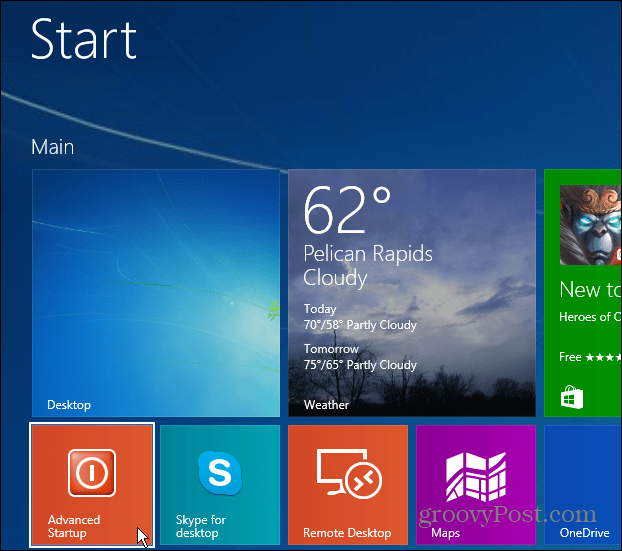
Zatímco se zabýváme vytvářením zkratek pro přístup k určitým místům a obslužným programům Windows, možná vás bude zajímat následující:
- Vytvořte zástupce oblíbených položek
- Vytvořte zástupce pro spuštění konkrétních profilů Chrome
- Vytvořte zástupce pro spuštění Správce zařízení
- Vytvořte zástupce pro vypnutí nebo restartování systému Windows
- Vytvořte zástupce údržby systému
- Vytvářejte zástupce míst v počítači nebo v tomto počítači

